|
|
如何为WebSphere Commerce 6.0迁移Oracle数据库
WebSphere Commerce 6.0的安装向导只介绍了如何一次性的安装配置数据库。但是无论从测试角度,还是从客户的使用角度出发,都会有需求要更换改变安装数据库的机器:
1. 从一台远端的数据库服务器迁移到另外一台远端的数据库服务器:因为老的数据库服务器性能太差或者偶出故障
2. 从本地的数据库服务器迁移到另外一台远端的数据库服务器:为了获得更好的性能
3. 从一台远端的数据库服务器迁移到本地的数据库服务器:由于某种测试的需要
前提条件:
1. 迁移之前的数据库服务器在机器A上,迁移之后的数据库服务器在机器B上
2. 迁移前后的Oracle数据库拥有同样的表空间名称,例如WCTBLSPC
3. 迁移前后的Oracle数据库拥有同样的用户名,例如wcs
主要步骤:
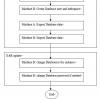
1. 数据库迁移:
1) 在机器B上安装和机器A相同版本的Oracle
2) 根据安装手册上的参数,在机器B上创建Oracle数据库(机器A也是使用相同的参数)
- Shared Pool: 120 MB
- Buffer Cache: 120 MB
- Java Pool: 48 MB
- Large Pool: 8 MB
- PGA Size: 50 MB
- Database character set: UTF8
- National character set: UTF8
- open_cursors: 1000
- sort_area_size: 640 KB
3) 在机器B上运行初始化SQL语句(wcs是数据库用户名)
- CREATE TABLESPACE WCTBLSPC DATAFILE 'Oracle_Home\database\wcs.dbf' SIZE 100M REUSE AUTOEXTEND ON NEXT 2M MAXSIZE UNLIMITED;
- CREATE USER wcs IDENTIFIED BY wcs_password DEFAULT TABLESPACE WCTBLSPC QUOTA UNLIMITED ON WCTBLSPC;
- ALTER USER wcs TEMPORARY TABLESPACE temp;
- GRANTCREATE PROCEDURE, CREATE SEQUENCE, CREATE SESSION, CREATE SYNONYM,CREATE TABLE, CREATE TRIGGER, CREATE VIEW, CREATE MATERIALIZED VIEW TOwcs;
4) 在机器A上导出数据,以Unix/Linux操作系统为例:(su – oracle)
exp wcs/wcs_passw0rd@database_name file=wcs.dmp log=wcs_exp.log full=y
5) 把备份的数据文件'wcs.dmp'拷贝到机器B
6) 将数据文件导入到机器B:(su – oracle)
imp wcs/wcs_passw0rd@database_name file=wcs.dmp log=wcs_imp.log full=y ignore=y
2.修改Commerce实例instance中的数据源DataSource
1)登录WAS adminconsole:http://hostname:9061/ibm/console
2)点击Resources > JDBC Providers
3)找到实例所在的结点及服务器
4)点击"instanceName- WebSphere Commerce JDBC Provider"
5)点击"Additional Properties"下方的"Datasources"
6)点击"WebSphere Commerce Oracle DataSourceinstanceName"
7)更改"Oracle data source properties"下方的URL:
jdbc:oracle:thin:@MachineB_hostname:1521:database_name
8)点击OK
3.如果机器的数据库密码和机器A不一致,还需要以下步骤:
1)登录WAS adminconsole:http://hostname:9061/ibm/console
2)点击Resources > JDBC Providers
3)找到实例所在的结点及服务器
4)点击"instanceName- WebSphere Commerce JDBC Provider"
5)点击"Additional Properties"下方的"Data sources"
6)点击"WebSphere Commerce Oracle DataSourceinstanceName"
7)点击"Related Items"下方的"J2EE Connector Architecture (J2C) authentication data entries"
8)点击"WC_instanceName- authDataAlias"
9)在"password"字段输入机器B的数据库密码
10)点击OK
4.保存并运行修改后的配置
5.重新启动WebSphere Application Server
测试Data Source是否正常工作
1)登录WAS adminconsole:http://hostname:9061/ibm/console
2)点击Resources > JDBC Providers
3)找到实例所在的结点及服务器
4)点击"instanceName- WebSphere Commerce JDBC Provider"
5)点击"Additional Properties"下方的"Data sources"
6)点击"WebSphere Commerce Oracle DataSourceinstanceName"
7)点击"Test Connection"
8)如果看到以下信息表明数据库连接成功:
Test connection for data source WebSphere Commerce Oracle DataSource demo on server server1 at node WC_demo_node was successful. |
|